Videofailide eksportimine on otsustav samm videote töötlemisel. Adobe Media Encoder võimaldab sul selle protsessi efektiivselt korraldada ja isegi välja viia, mis säästab aega ja optimeerib sinu töövooge. Selles juhendis näitan sulle, kuidas saad Adobe Media Encoderiga oma videoid eksportida, samal ajal jätkates tööd Adobe Premiere Pro või After Effects'is. Alustame kohe sellest, kuidas saad oma tarkvara optimaalselt kasutada.
Olulisemad järeldused
- Adobe Media Encoder on osa Creative Cloud'ist ja võimaldab renderprotsesside väljastamist.
- Saad luua eksportide järjekorra, mis töödeldakse automaatselt ära.
- Programm toetab erinevaid eksportvorminguid, sealhulgas h264 ja Quicktime ning seda saab kasutada ka konverterina.
Juhend samm-sammult
Alusta oma videote eksportimist Adobe Media Encoderiga, järgides neid lihtsaid samme:
Projekti ettevalmistamine ja eksportakna avamine
Alustuseks veendu, et su projekt Adobe Premiere Pro'is on valmis. Enne kui saad eksporti alustada, võib-olla soovid eemaldada mõned elemendid jadast, mida sa eksportida ei soovi, näiteks pealkirjateksti efekti. Liigu viimati renderdatud MOV-faili ja eemalda see. Seejärel liiguta väljundkaader relevantse pildiala lõppu, et kogu jada saaks osaks sinu eksportist. Kui kõik on üle kontrollitud, vajuta klahvikombinatsiooni Ctrl + M, et avada eksportaken.
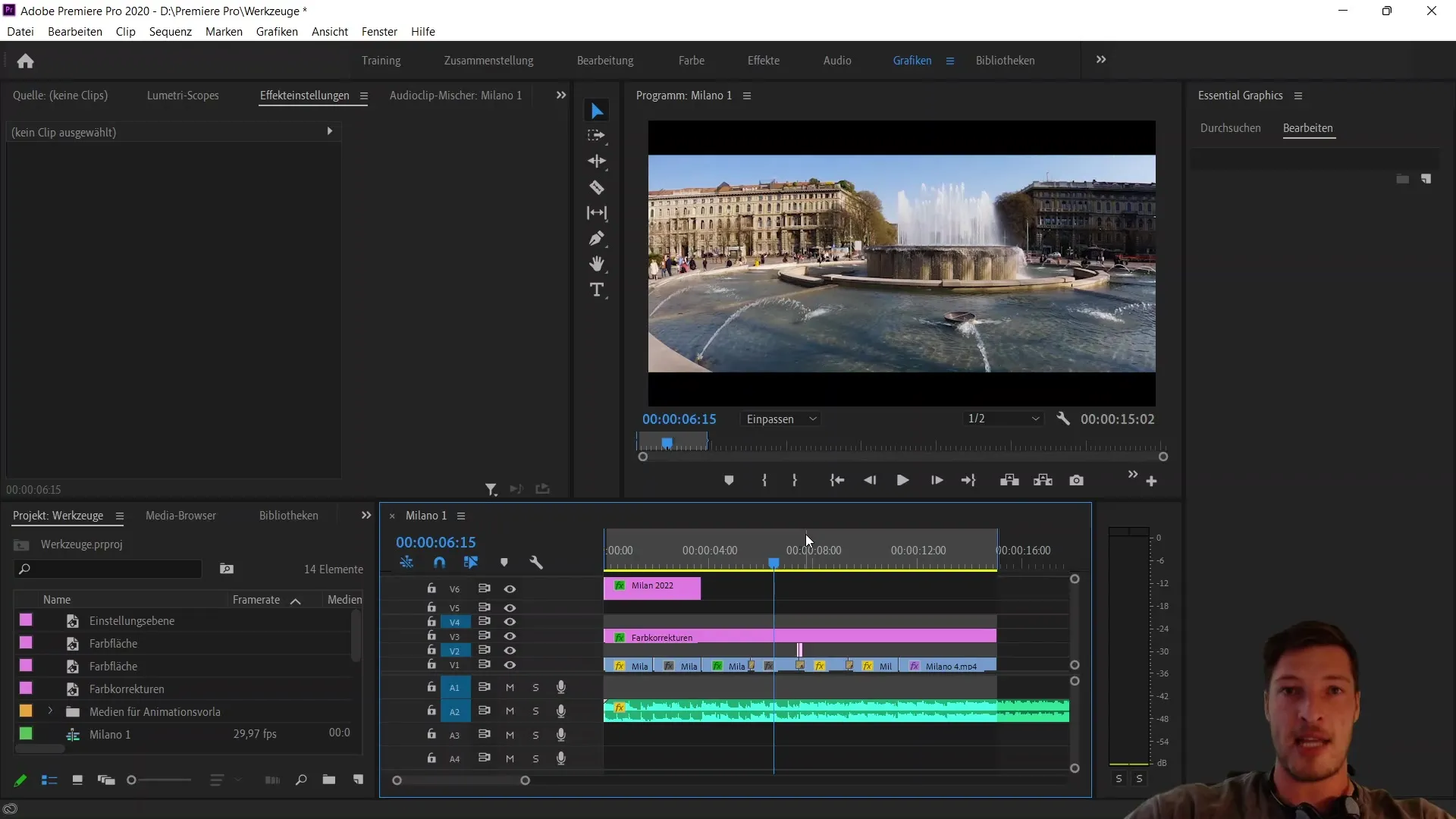
Vali eksportseaded
Eksportaknas vali eelvalitud formaadiks h264. See on tavaline formaat, mis tavaliselt viib MP4-failini. Selle asemel, et klõpsata tavalisel "Eksportida" nupul, keskendu nupule vasakul, millele on märgitud "Järjekord". Klõps sellel avab Adobe Media Encoderi.
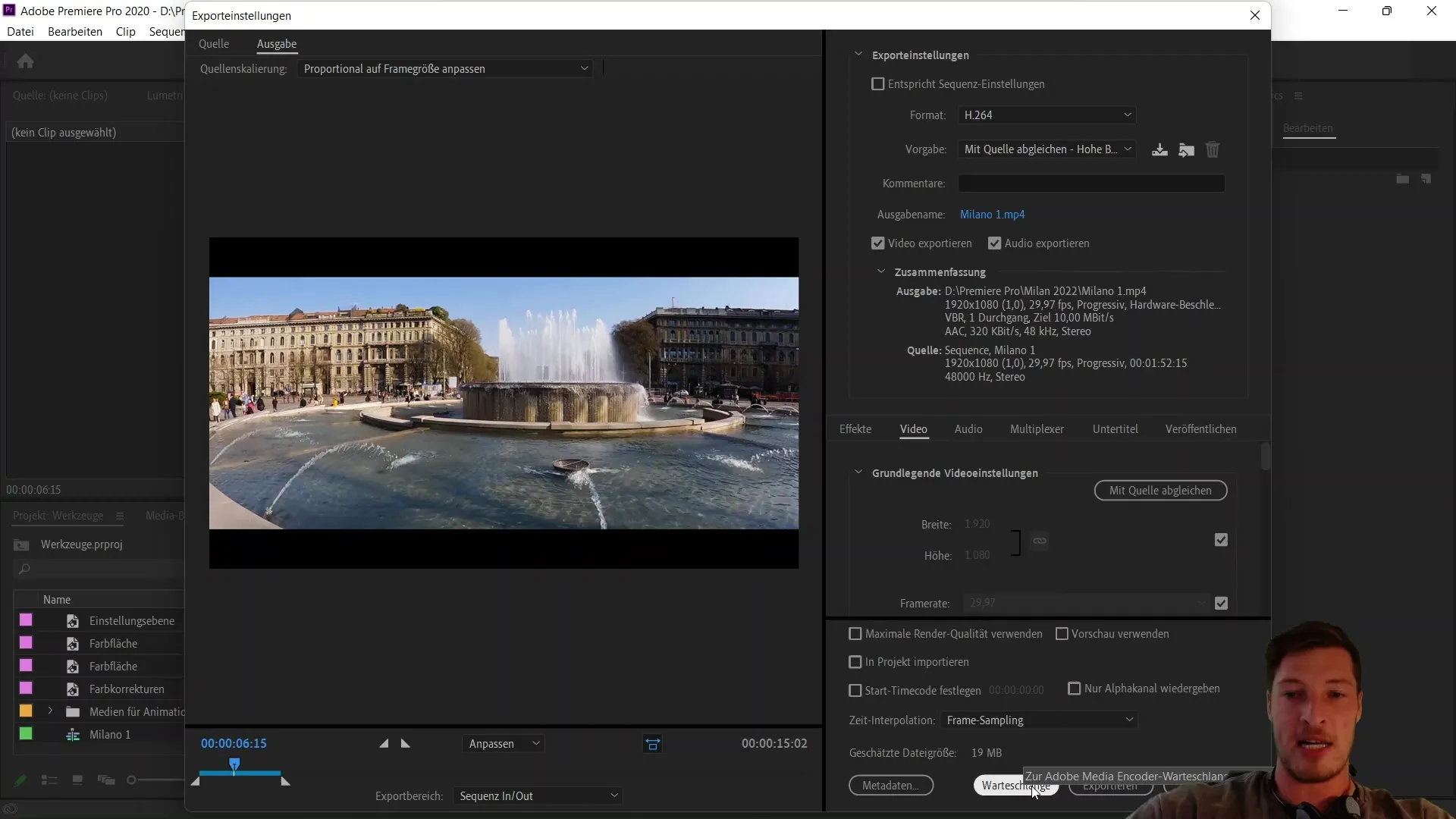
Tutvu Adobe Media Encoderiga
Adobe Media Encoder on veel üks väga kasulik Adobe toode, mis aitab sul eksportprotsessi optimeerida. Pane tähele, et see tarkvara on saadaval ainult Creative Cloudi raames, mis tähendab, et seda ei saa eraldi osta - veel üks põhjus, miks on mõistlik tellida kogu Creative Cloud. Media Encoder võimaldab sul panna eksportidesse faile erinevatest programmides (näiteks Premiere Pro või After Effects) järjekorda ja lasta need töödelda.
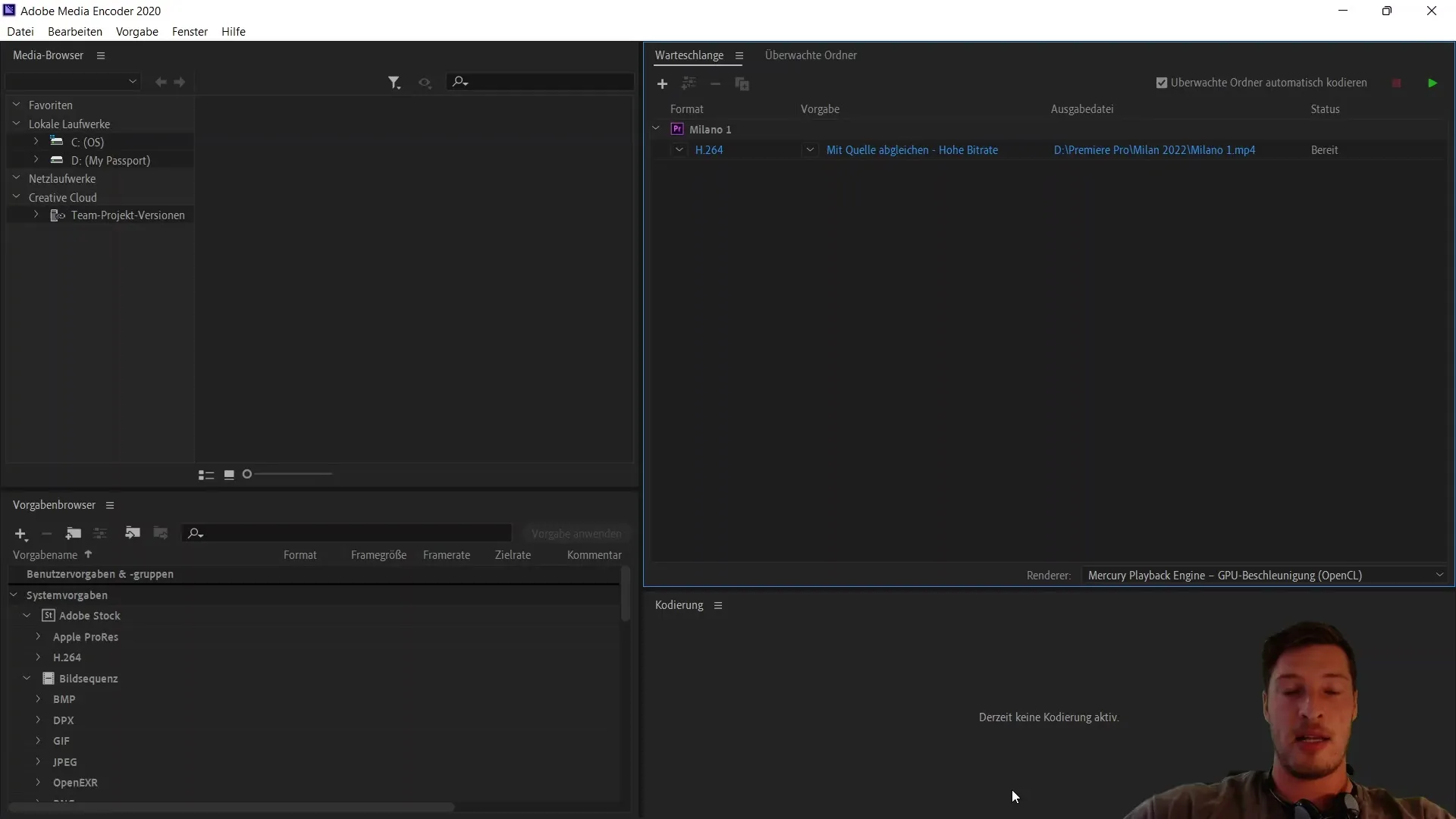
Seadista järjekord
Kui Media Encoder on avatud, saad oma eksportidele luua järjekorra. See tähendab, et päeval saad oma projekte Premiere Pro's või After Effects'is töödelda, samal ajal kui õhtul nupuvajutusega saad lasta kogu järjekorra töödelda, kui sa magama lähed. See on eriti efektiivne ja võimaldab sul kasutada tööpäeva ajal oma aega optimaalselt.
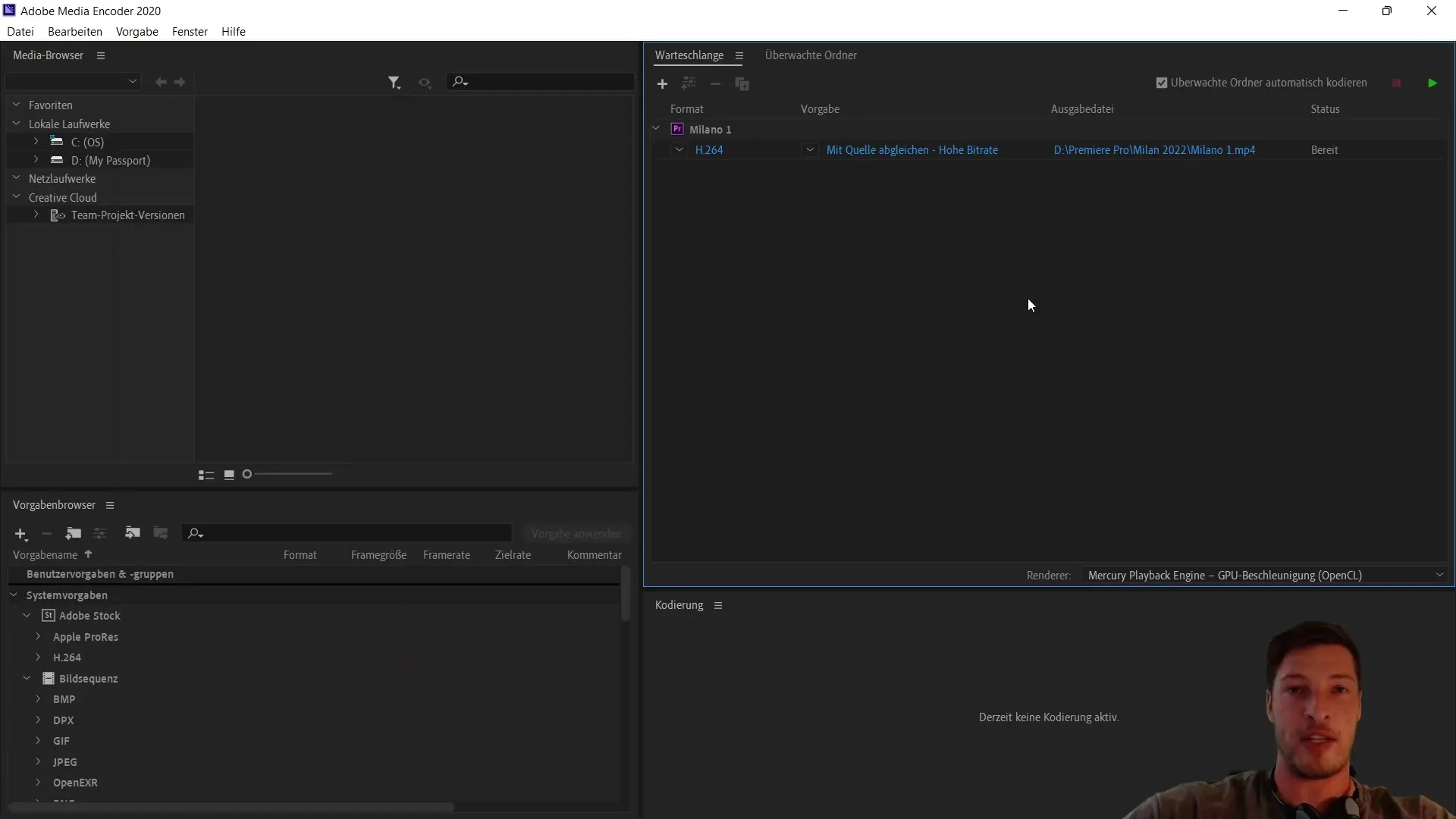
Vormingute muutmine
Enne renderprotsessi algust saad vajadusel vorminguid kohandada. Alusta h264-vormingust, aga saad valida ka teisi vorminguid, kasutades Media Encoderi rippmenüüd, et näiteks valida Quicktime või mõni muu vorming. See paindlikkus on Media Encoderi oluline omadus.
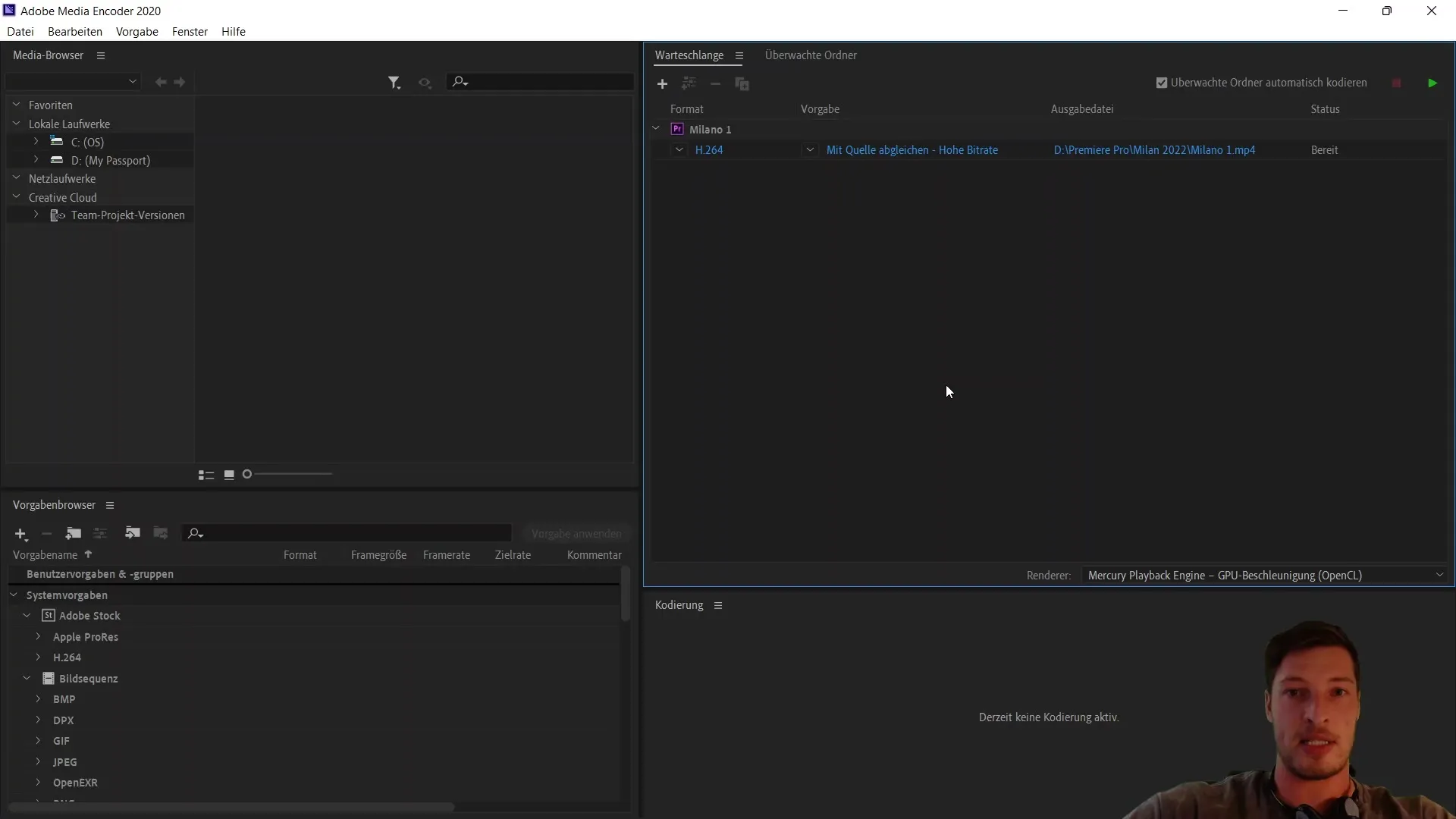
Kasutamine konverterina
Lisaks eksportfunktsioonidele saad kasutada Adobe Media Encoderit ka konverterina. See võimaldab sul importida MOV-faile ja need h264-failideks konverteerida. Nii saad tagada, et sinu failid vastavad soovitud eksportnõuetele.
Eksportimise alustamine
Kui oled kõik seaded teinud ja järjekorra seadistanud, oled valmis eksportprotsessi alustama. Vajuta lihtsalt rohelisele nupule, et lasta järjekorral töödelda. Media Encoder võtab seejärel kogu protsessi üle ja sina saad keskenduda muudele projektidele selle aja jooksul.
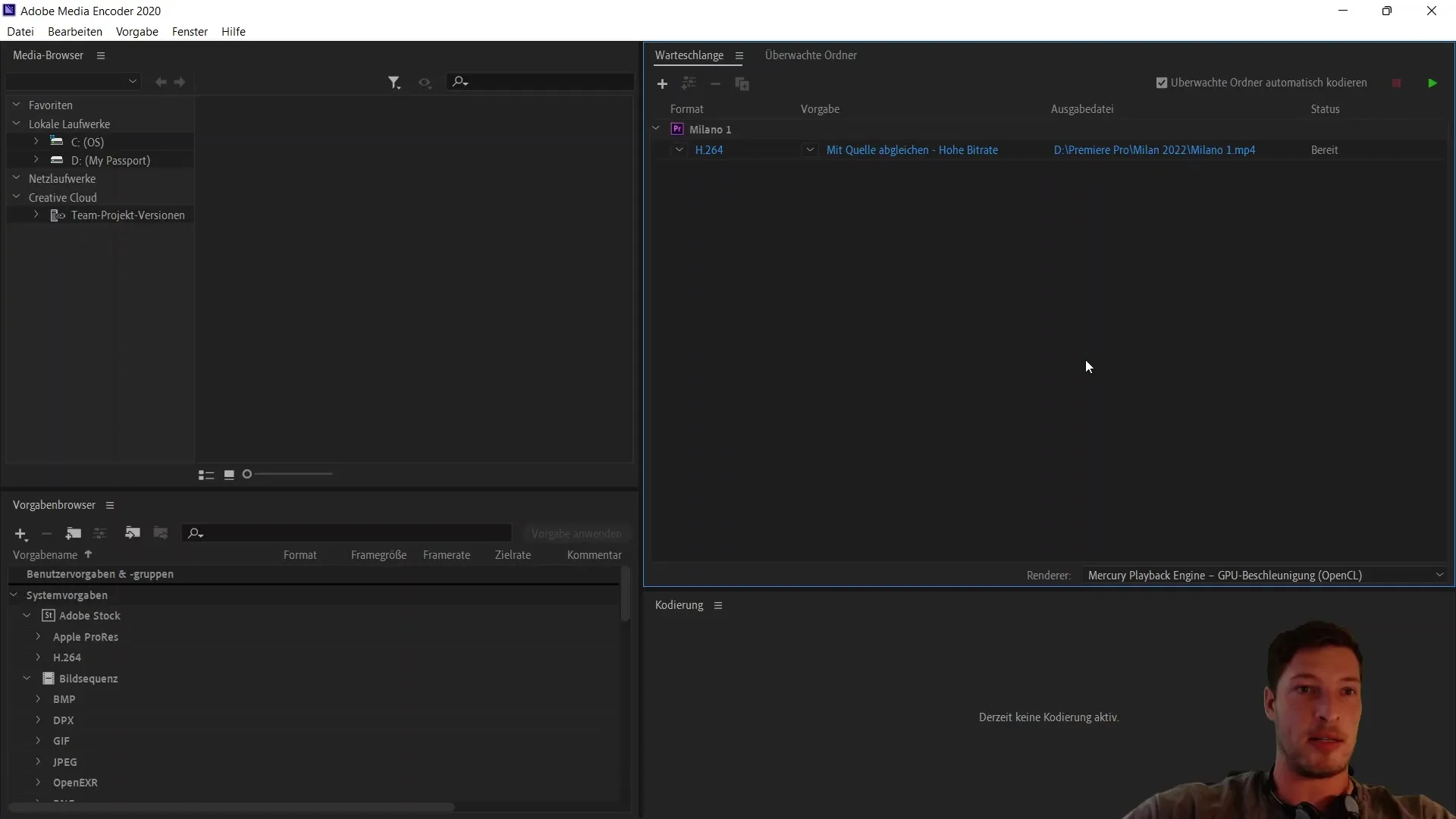
Kokkuvõte
Selles õpetuses õppisid, kuidas eksportida videofaile tõhusalt Adobe Media Encoderiga. Mõistad, kui oluline on kasutada järjekorda ja kui mitmekülgne on see programm vormingute ja funktsioonide osas. Kasuta neid näpunäiteid oma töö optimeerimiseks ning tee eksportprotsess oma videoredigeerimise sujuvaks osaks.
Korduma kippuvad küsimused
Kuidas alustada eksporti Adobe Media Encoderis?Peate Adobe Premiere Pro eksportaknas klõpsama "Järjekord" nupule.
Kas Media Encoderit saab kasutada ka konverterina?Jah, saate importida MOV-faile ja need teisendada h264-faile.
Kas Creative Cloudi tellimine on vajalik, et kasutada Adobe Media Encoderit?Jah, Adobe Media Encoder on osa Creative Cloudist ega saa olla eraldi ostetav.


